
Visa detaljerad information om en skiva i Skivverktyg på datorn
När du markerar en lagringsenhet, behållare eller volym i sidofältet i Skivverktyg visas information om den till höger. Klicka på infoknappen ![]() i verktygsfältet om du vill visa ännu mer information om det markerade objektet.
i verktygsfältet om du vill visa ännu mer information om det markerade objektet.
Vilken information som visas om ett objekt beror på vilken typ av objekt du har markerat. Informationen kan omfatta:
Skivans eller volymens placering (internt eller externt)
Format som används
Total kapacitet
Mängden tillgängligt utrymme, vilket kan vara både ledigt utrymme och ”rensningsbart utrymme” (eller utrymme som macOS kan göra tillgängligt när det behövs genom att ta bort filer från datorn). Du kan inte manuellt ta bort filerna som är rensningsbara, men macOS tar bort dem när utrymme behövs.
Var volymen är inlänkad
S. M. A. R.T.-status (Self-Monitoring Analysis and Reporting Technology), vilket innebär skivans allmänna tillstånd
Logisk volymgruppskiva
När du skapar en logisk volympartition från en logisk volymgrupp med diskutil, avgörs rapportinformationen under Tillgängligt och Används i Skivverktyg av det lagringsutrymme som används av den skapade logiska volympartitionen. Om du till exempel skapar en logisk volympartition om 400 GB från en logisk volymgrupp om 1 TB kommer de 400 GB lagringsutrymme som användes till att skapa den logiska volympartitionen att rapporteras som använt utrymme under Används i Skivverktyg, och det återstående lediga utrymmet på 600 GB rapporteras under Tillgängligt för den logiska volymgruppen. När den logiska volympartitionen om 400 GB är markerad bestäms den rapporterade informationen om mängden använt, rensningsbart och ledigt utrymme av mängden data på den logiska volympartitionen.
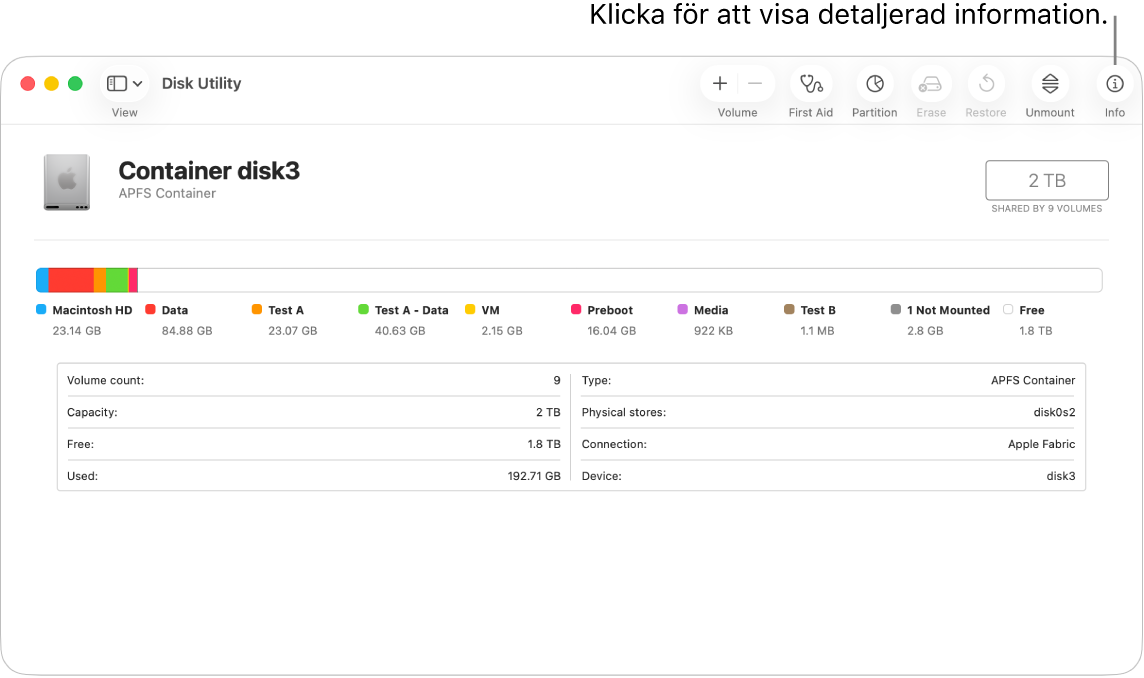
Öppna appen Skivverktyg
 på datorn.
på datorn.Klicka på
 i Dock, skriv Skivverktyg i sökfältet och klicka sedan på
i Dock, skriv Skivverktyg i sökfältet och klicka sedan på  om Skivverktyg inte är öppen.
om Skivverktyg inte är öppen.Välj Innehåll > Visa alla enheter.
Markera ett objekt i sidofältet och klicka sedan på infoknappen
 i verktygsfältet.
i verktygsfältet.